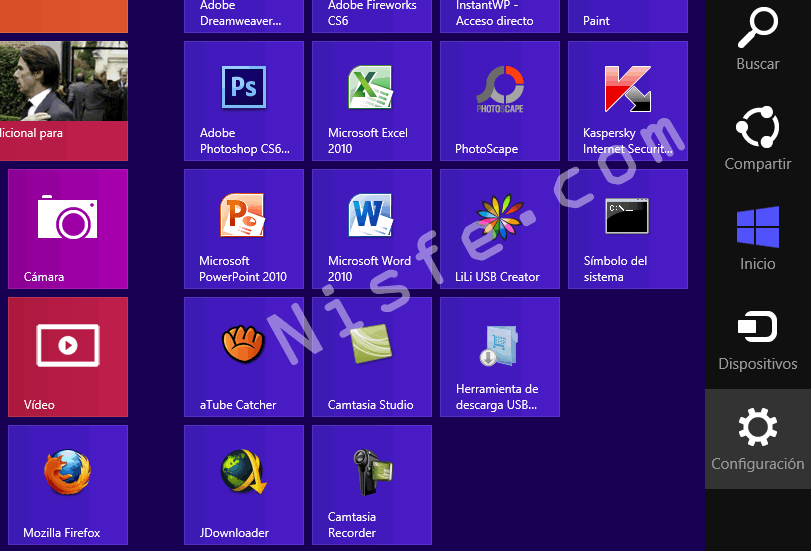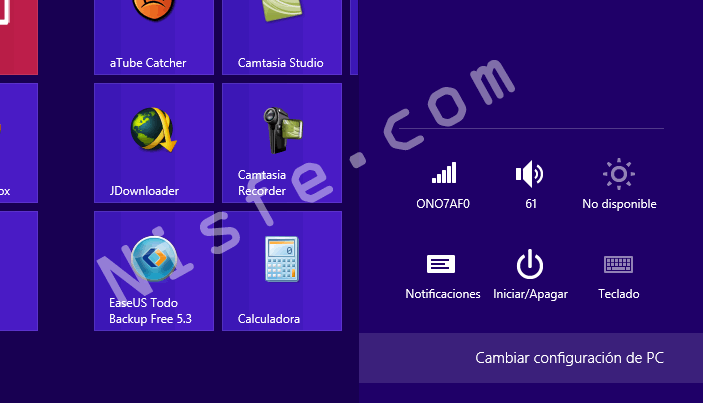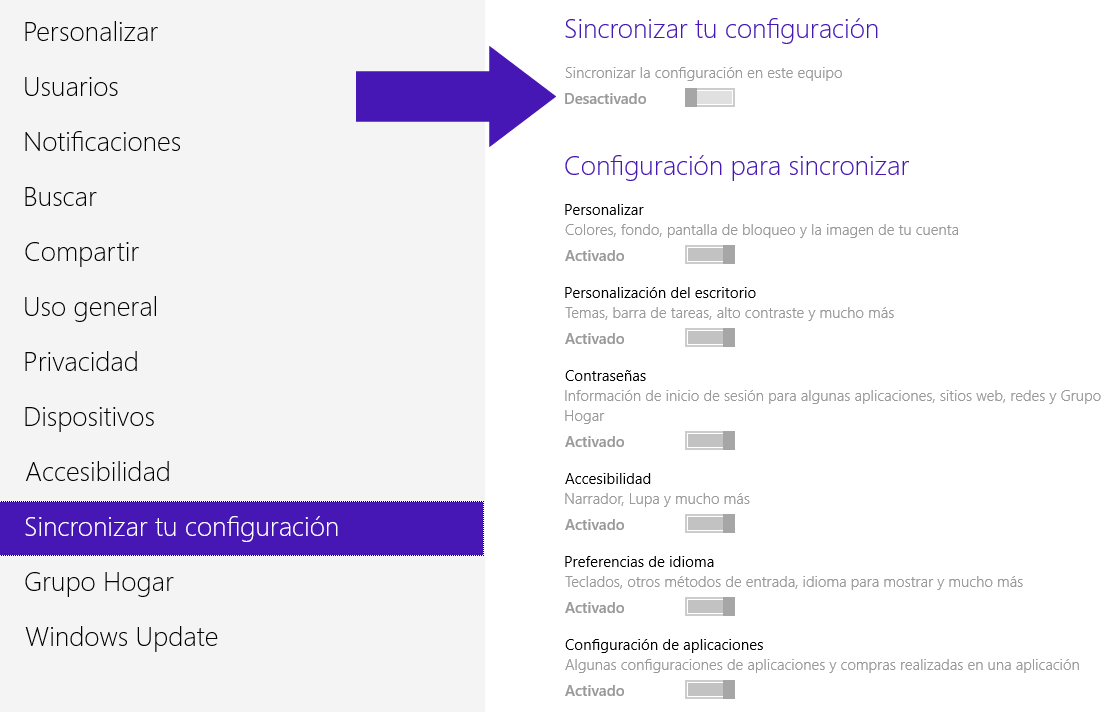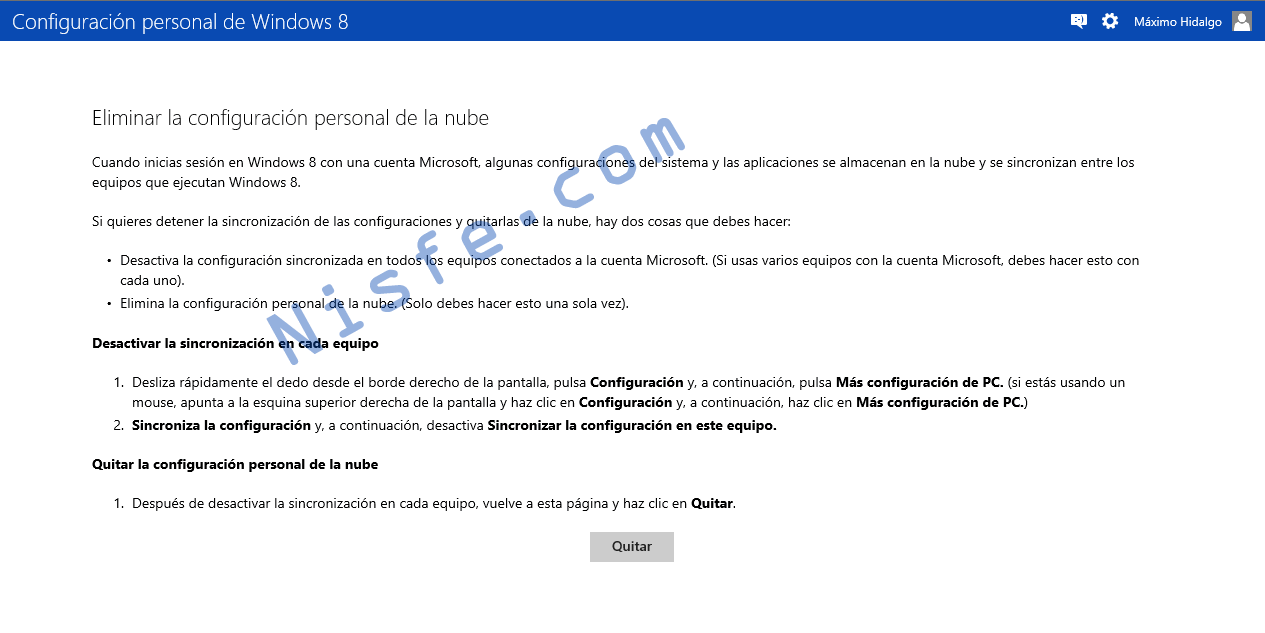Al permitir la integración entre Windows 8 y su cuenta de Microsoft, el sistema almacenará la configuración en la nube (en tu cuenta de SkyDrive), que se utilizan en la sincronización entre ordenadores y tabletas. En los pasos siguientes, te mostramos como desactivar la sincronización de PCs y eliminar los datos en SkyDrive.
Desactivar la sincronización de Windows 8 con una tu cuenta de Microsoft
Paso 1. El primer paso para desactivar la sincronización de Windows 8, es abrir la charms bars de Windows 8, para ello presiona las teclas “Windows + C” o sitúa el cursor en la parte superior derecha de la pantalla, luego eliges “Configuración”.
Paso 2. El segundo paso es elegir “Cambiar configuración del PC”.
Paso 3. En la pantalla de “Configuración”, elige la opción que dice “Sincronizar tu configuración”, luego en la parte derecha al comienzo donde dice “Sincronizar tu configuración” desactivas la casilla.
Paso 4. El siguiente paso es si tienes más de un dispositivo con Windows 8, deberás seguir los mismos pasos y desactivar la sincronización con tu cuenta de Microsoft.
Paso 5. El último paso es “Eliminar la configuración personal de la nube” en la página especial de SkyDrive, para ello accede al sitio desde aquí, en caso necesario ingresas tu nombre de usuario y contraseña, luego haces clic en “Quitar” y confirmas que sí.
De esta forma todas tus configuraciones personales serán excluidas de los servidores de Microsoft, con esto dejaran de ser sincronizadas entre tus ordenadores vinculadas a tu cuenta.